How Can We Help?
Comment exporter des données de Smoall ?
Vous pouvez exporter la quasi totalité de vos données depuis votre compte Smoall.
L’export de données peut servir à plusieurs choses :
– Faire un backup de vos données
– Etablir un reporting plus détaillé et plus personnalisé que ce que vous propose l’application.
Comment exporter les données de Smoall ?
Vous accédez au module d’export par les paramètres …
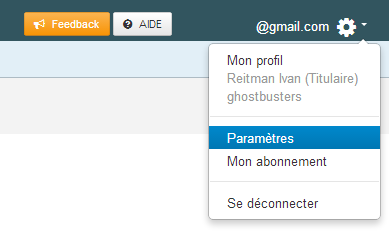
Accès paramètres

Paramètres – Import-export
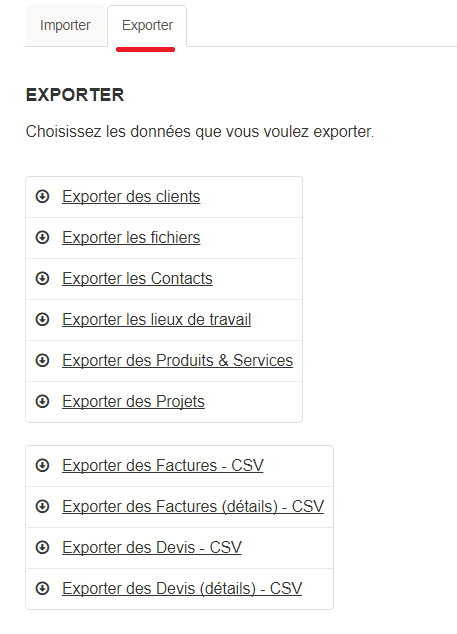
Paramètres – exporter – tab
Vous choisissez quel type de données et champs à exporter
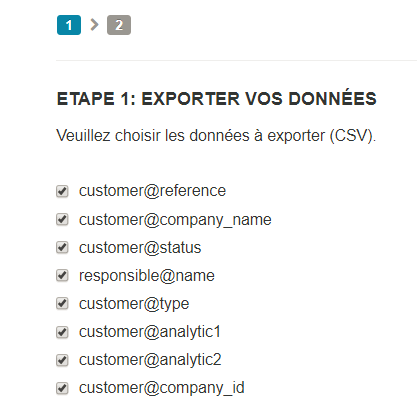
Choix des champs à exporter
Vous téléchargez alors le fichier sur votre ordinateur
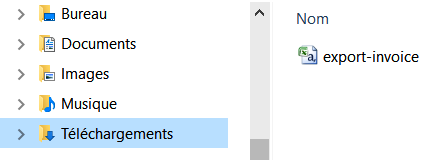
Export – C:téléchargement
Le fichier télécharger est un fichier .csv qui peut être ouvert entre autre en Excel.
Comment manipuler les données en Excel ?
Il faut tout d’abord ordonner chaque champs de Smoall dans chaque colonne en Excel, en suivant les étapes suivantes :
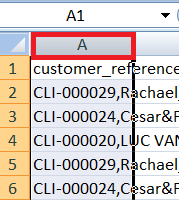
Sélection colonne A
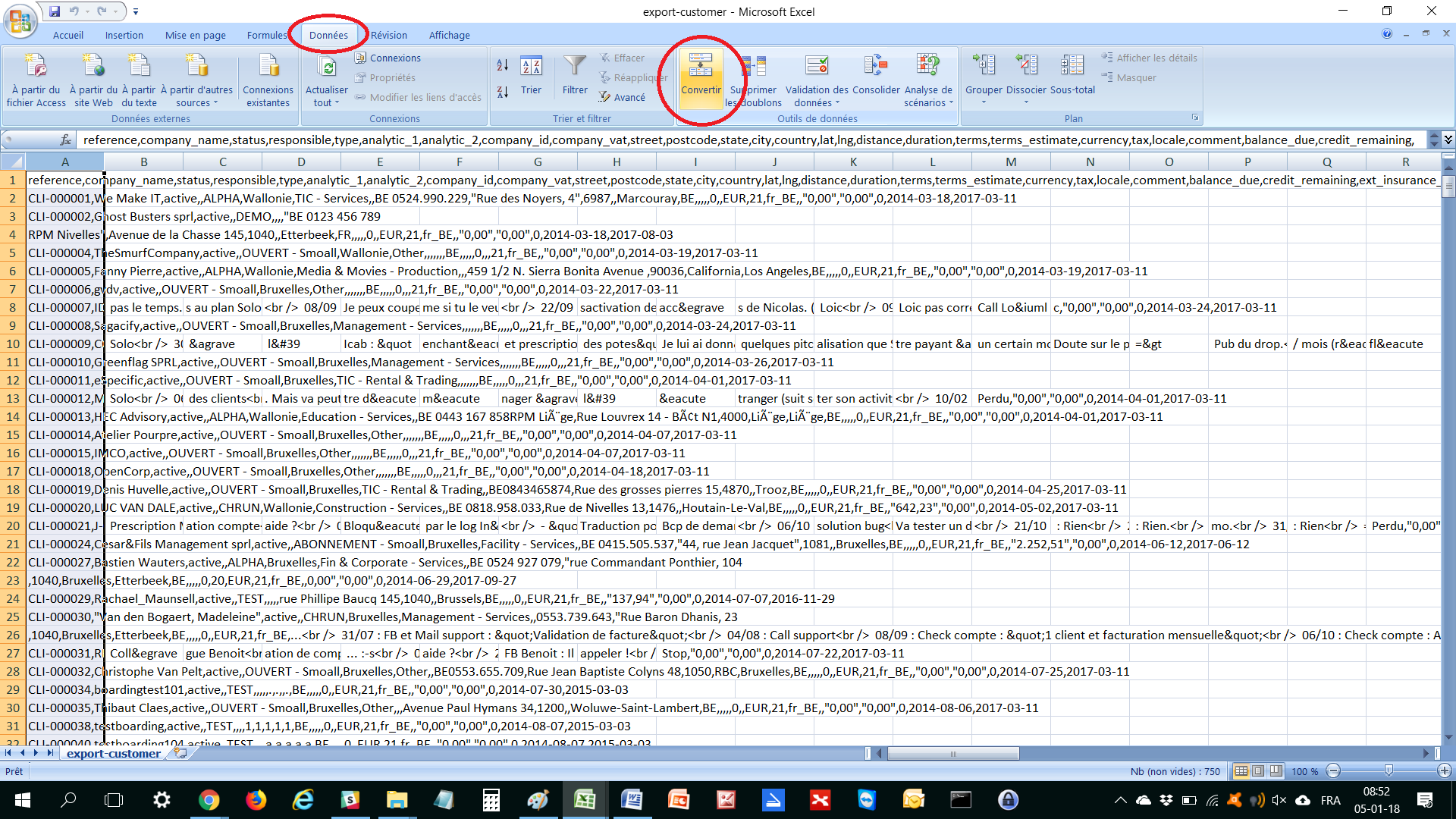
Export client – Donnée-convertir
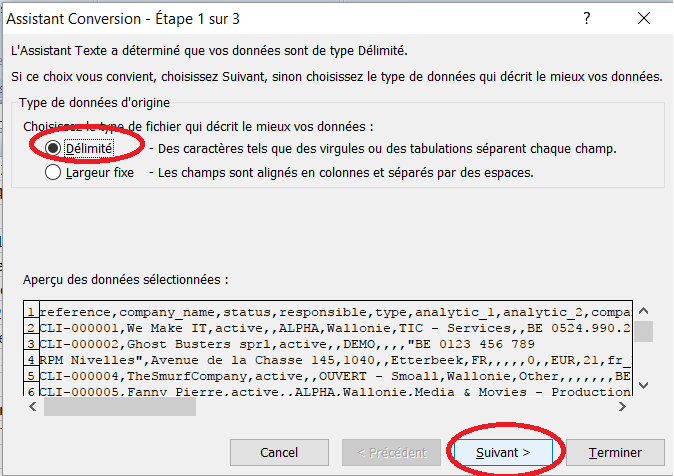
Excel – Donnée – Délimité
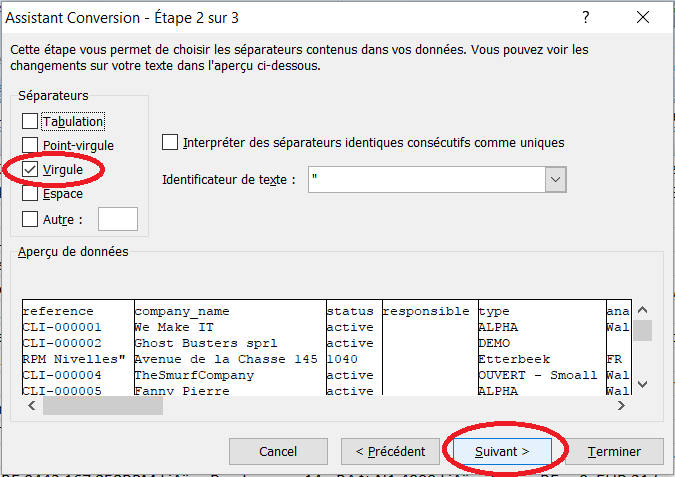
Excel – Donnée – convertir – délimité – virgule
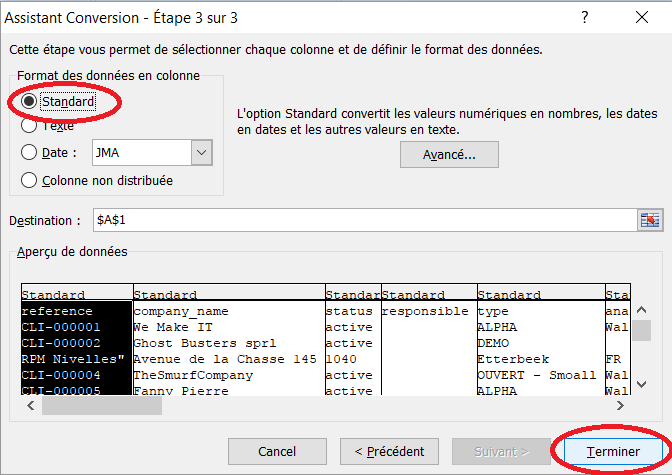
Excel- Donnée – convertir – délimité – virgule – standard – terminé
Les champs sont alors disposés dans chaque colonne du fichier Excel.